Win10系统怎么设置打印机共享
发布时间:2018-08-16 16:28:48 浏览数: 小编:liuquan
我们在win10家庭版怎么设置打印机共享呢,一位经常和小编交流win10操作系统信息的小伙伴提问我说,那怎么办呢?今天小编在这也跟大家一起来讲一下,分享教程在下面,希望可以帮到有需要的小伙伴。
推荐系统:win10 64位家庭版
首先我们点击左下角的方块,然后点击鼠标右键,选择控制面板。

点击右上角的类别,选择小图标。
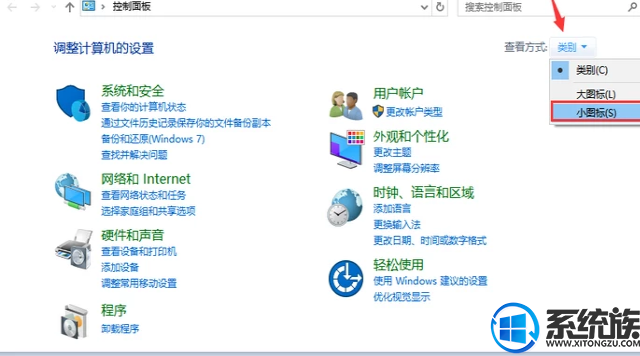
之后选择设备和打印机。
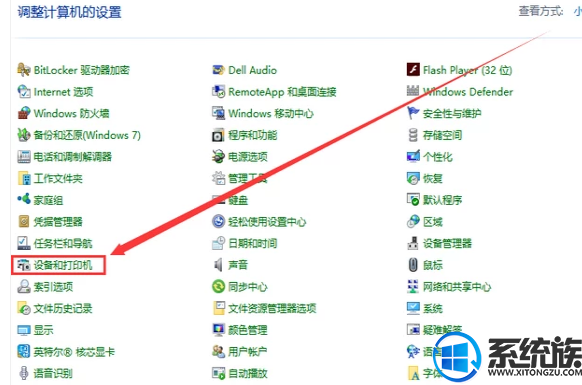
点击我们要共享的打印机,右键选择打印机属性。

之后会弹出打印机属性对话框,点击共享选项卡。

共享设置完成后,其他电脑就能通过网络访问到这台共享打印机了。

怎么样?按照小编的教程方法应该可以帮到大家解决问题,小伙伴自己尝试一下吧!
推荐系统:win10 64位家庭版
首先我们点击左下角的方块,然后点击鼠标右键,选择控制面板。

点击右上角的类别,选择小图标。
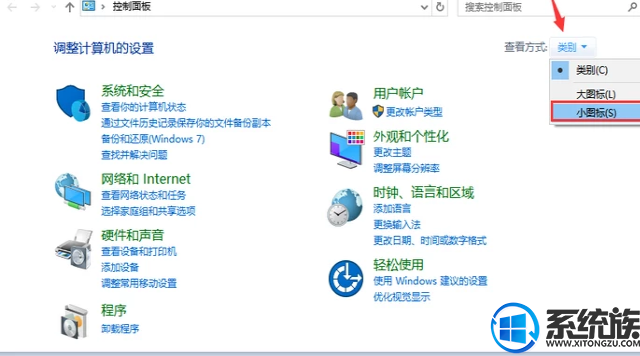
之后选择设备和打印机。
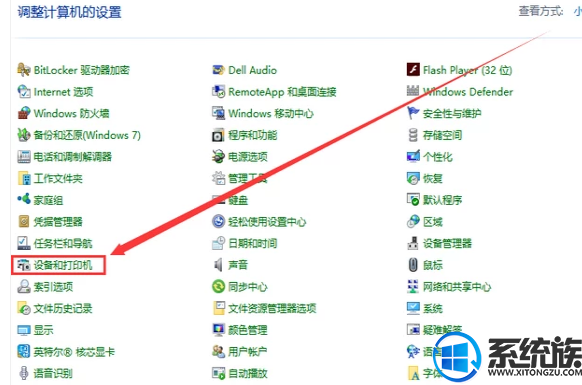
点击我们要共享的打印机,右键选择打印机属性。

之后会弹出打印机属性对话框,点击共享选项卡。

共享设置完成后,其他电脑就能通过网络访问到这台共享打印机了。

怎么样?按照小编的教程方法应该可以帮到大家解决问题,小伙伴自己尝试一下吧!
上一篇: win10系统手机屏幕怎么投影到电脑



















